Онлайн-фоторедакторами уже никого не удивишь. Для ретуши и улучшения качества снимков есть профессиональные программы, приложения и веб-сервисы. Поэтому стоит обратить внимание на те из них, которые предлагают нечто большее, чем редактирование фотографий.
Canva – пример как раз такой платформы. Отметим сразу, продвинутых функций уровня Photoshop здесь нет. С точки зрения редактирования фото здесь можно найти только наиболее стандартные возможности: наложение фильтров, настройка резкости, контраста, интенсивности цвета, виньетирования. Однако, сама по себе обработка снимка не является здесь конечной целью. Снимки в Canva можно использовать для дизайна иллюстраций и документов: открыток, баннеров, коллажей, буклетов, иллюстраций для социальных сетей и других подобных форматов.
Рассмотрим создание коллажа – одну из самых популярных опций публикации фотографий, который дает возможность представить ситуацию, место или какой-либо товар с разных ракурсов в одном изображении.
Создаем аккаунт
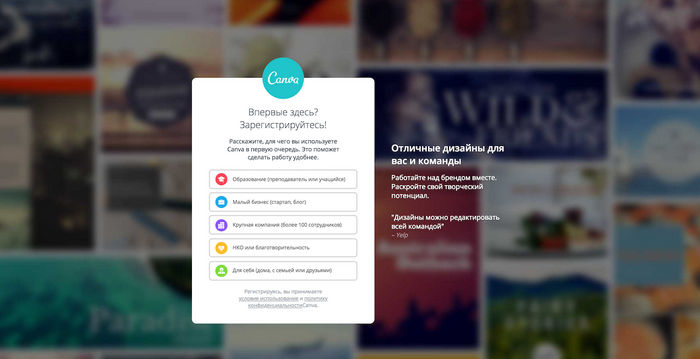
Наличие личного профиля позволяет возвращаться к черновикам дизайнов в любое время и с любого компьютера, а также использовать одни и те же загруженные в редактор снимки в нескольких макетах.
Содержание:
Выбираем формат – коллаж
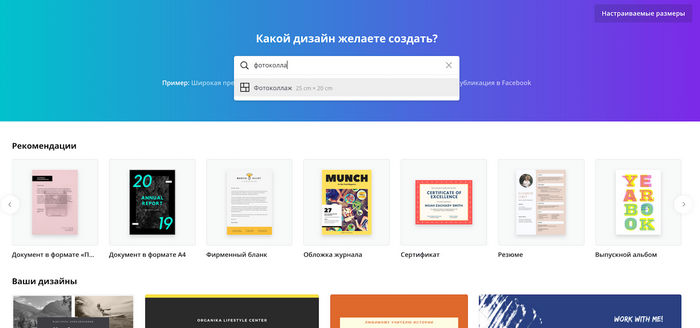
Воспользуйтесь визуальным каталогом или поисковой строкой и выберите “фотоколлаж” в качестве исходного формата.
Определяемся с шаблоном
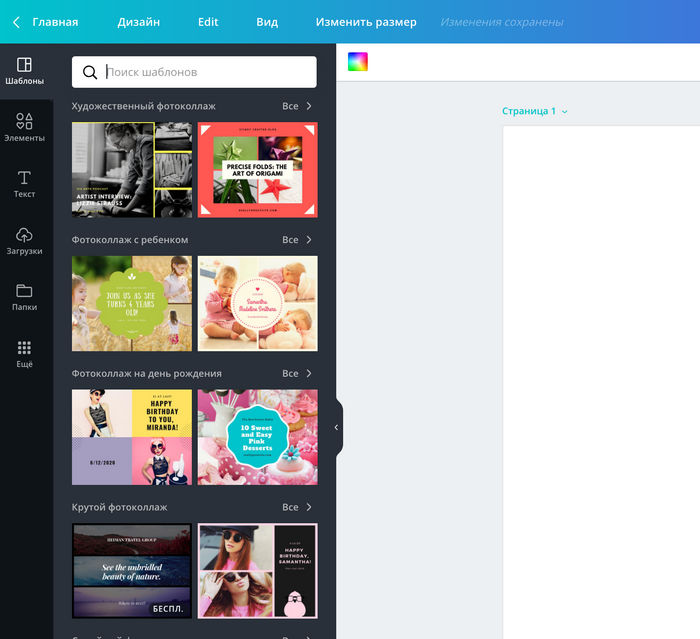
Canva предлагает не создавать дизайн коллажа (или любого другого изображения) с чистого листа, а выбрать один из десятков редактируемых шаблонов и внести в него изменения по необходимости. Такая схема работы существенно экономит время и творческие усилия для тех, кто не уверен в своей фантазии. Все шаблоны разбиты на тематические категории. В случае с коллажем – это “Фотоколлаж с ребенком”, “Фотоколлаж на день рождения” и другие.
Добавляем свои снимки
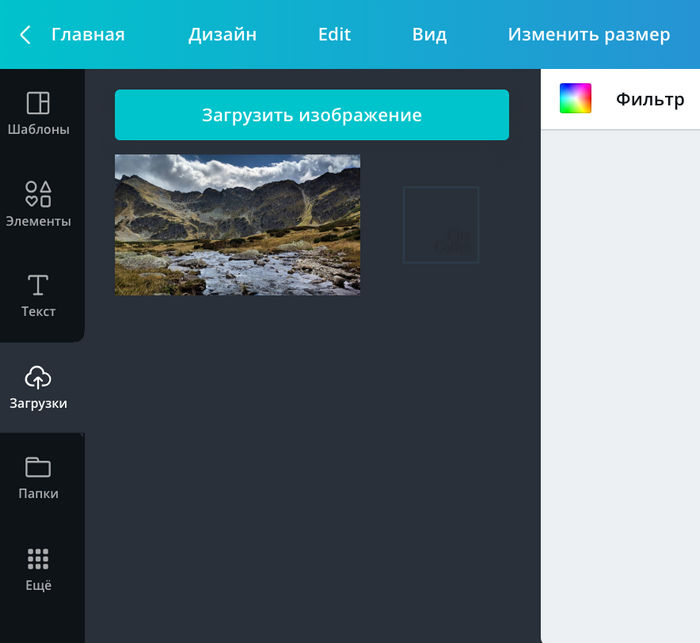
Перейдите во вкладку Загрузки и выберите нужные файлы на компьютере, чтобы загрузить их в свой профиль. Новая функция редактора – интеграция с аккаунтом в соц. сетях (через кнопку “Еще” слева). Если вы размещаете фотографии в альбомах соц. сети, дополнительно искать и заливать их в Canva не нужно – просто свяжите два аккаунта вместе и пользуйтесь своими альбомами для дизайнов.
Когда фотографии загружены в профиль, добавьте их в макет коллажа, просто перетащив в нужное место макета мышкой. Фотографии сами “впишутся” в сетку. А в случае, если в выбранном вами шаблоне используются фотофильтр, он также наложится на фотографию автоматически.
Редактируем снимки
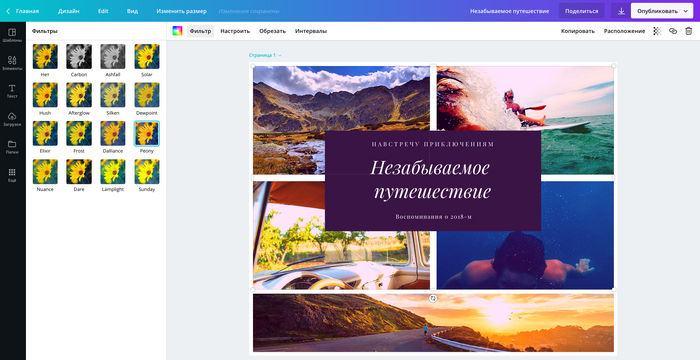
Панель инструментов для редактирования фотографии появляется при выделении фото. Сверху вы увидите кнопки Фильтры, Настроить, Обрезать, и в случае с коллажами – Интервалы (ширина сетки или пустого пространства между кадрами). Кроме стандартных параметров контраста, насыщенности, яркости есть полезная настройка “Размытие”, которая позволит превратить фото в хороший фон для хорошо читаемого заголовка.
Скачиваем или публикуем дизайн
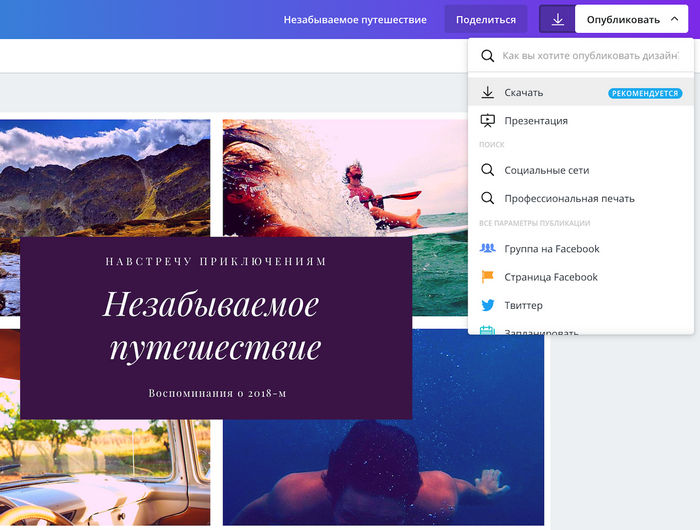
Готовые иллюстрации можно либо скачать в виде JPG, PNG или PDF (плюс – “PDF для печати”, если вы планируете отправлять файл в типографию), а можно воспользоваться одной из множества функций публикации в интернете: разместить картинку в соцсетях, сгенерировать код для встраивания на страницу блога, или опубликовать в виде отдельной страницы, которая будет доступна по ссылке.
Выводы. Конечно, Canva подойдет не всем. Это не программа для ретуши или профессиональной обработки фотографий. К тому же, здесь нет инструментов для рисования и во всем действует принцип конструктора на основе готовых элементов. С другой стороны, часто это именно то, что нужно – создать флаер для фотосессии, на который не хочется тратить много времени, заметное объявление для страницы ВКонтакте или веселую фотооткрытку с поздравлением. В этом случае этот сервис действительно может сэкономить много времени и творческих усилий.
